Python可应用于多平台包括 Linux 和 Mac OS X,这里重点讲解如何在Windows下面安装Python。
1.windows环境下的搭建
1.下载Python安装包
Python最新源码,二进制文档,新闻资讯等可以在Python的官网查看到:
Python官网:https://www.python.org/
你可以在以下链接中下载 Python 的文档,你可以下载 HTML、PDF 和 PostScript 等格式的文档。
Python文档下载地址:https://www.python.org/doc/
为了与我们的Python课程配套,所以我们需要安装3.8.x版本的Python库,当然目前最新版本是3.8.1,打开Python官网后,将鼠标移动到Downloads导航菜单上,他会自动根据操作系统列举出对应系统的安装包,下面以Window平台安装包下载举例。
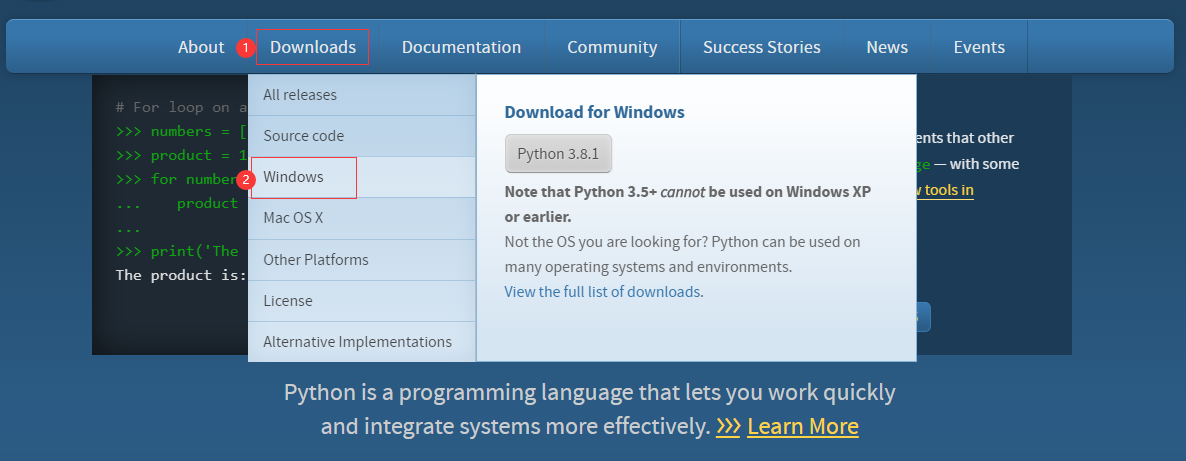
选择下载可执行文件安装包,如下图所示
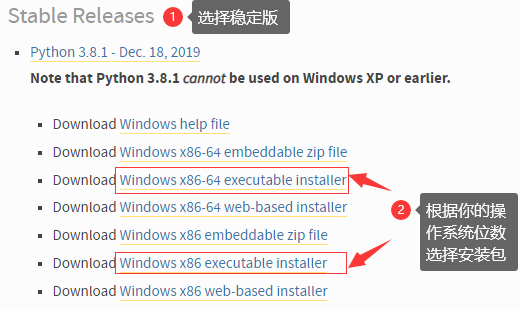
我的电脑是64位操作系统所以下载x86-x64那个安装包
因为Python官网在国外,所以下载有点慢,我这边有下载好的,链接如下
链接:https://pan.baidu.com/s/1MHi87hXWc9z7i0tawzrT1Q
提取码:reb2
2.安装过程
下载完成后,直接运行可执行文件,选择自定义安装,如下图所示。
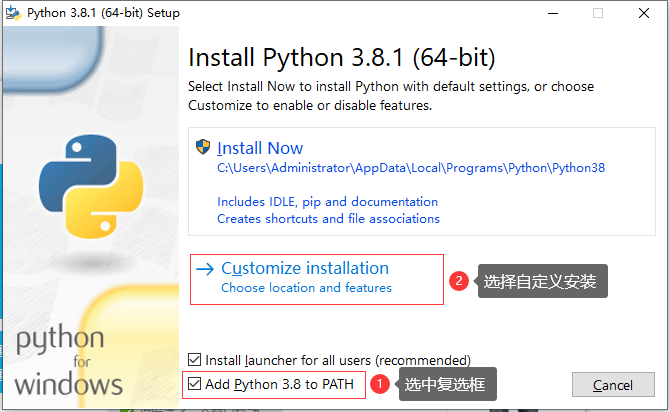
选择安装内容,这里选中全部内容,然后点击next按钮
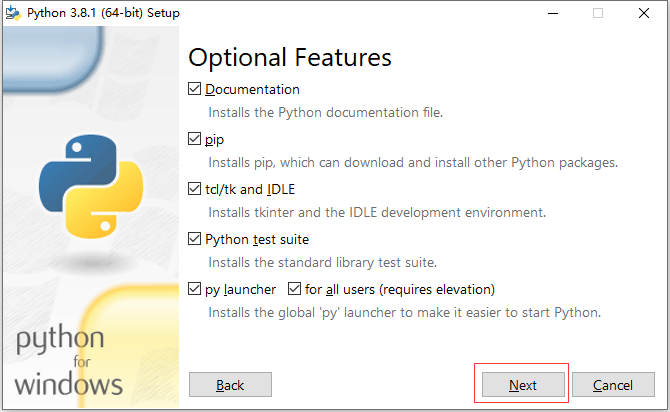
设置安装路径
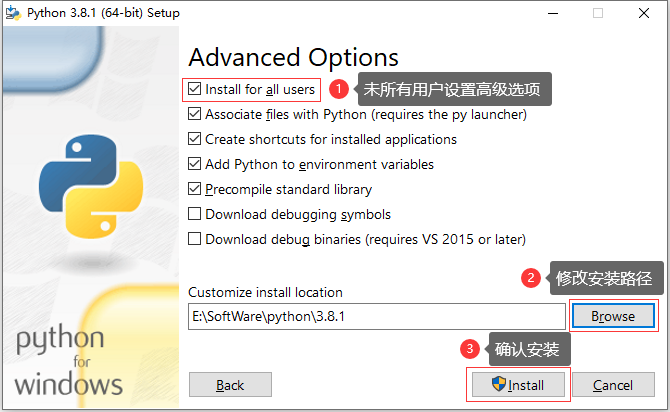
进入安装过程等待,安装进度完成后,点击关闭按钮,当然完成界面上有个应用程序路径长度限制禁用选项,可以不管,只要你的文件夹深度不会超过256字符就不会发生错误,为了后期出现问题,我们将长度限制禁用掉。
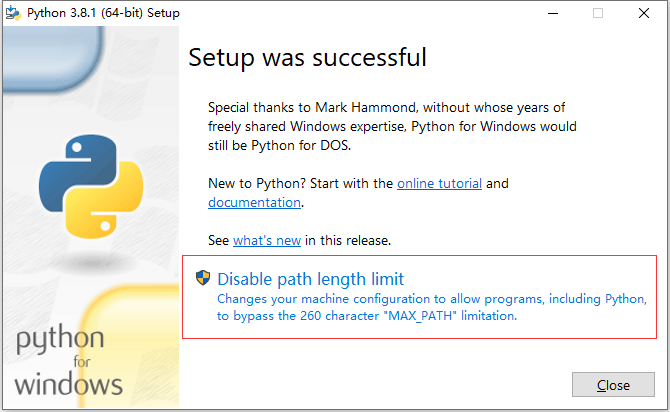
最后点击Close菜单,关闭安装向导。
3.设置环境变量
因为我们在使用windows安装向导的第一步的时候已经制定了要将python写入环境变量,所以一般不需要单独配置,只需要检查一下就行了,比如在我的电脑path环境变量上就会产生如下图所示的配置。
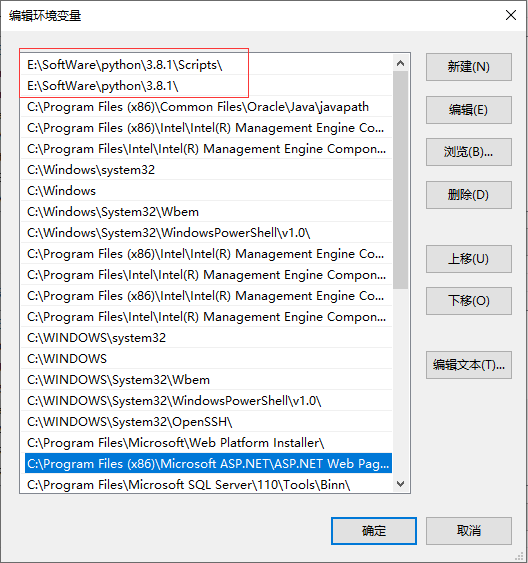
最后查python版本,在控制台中输入python -V,如果看到如下图所示的效果,表示python安装成功

2.其他平台安装Python
1.下载安装包
在Unix或Linux平台安装Python,操作模式就是解压缩,然后通过命令行执行安装即可,大致步骤如下:
1 下载资源包下载地址https://www.python.org/downloads/source/
选择一个稳定版本的源码包资源,比如

2 .解压压缩包,并进入解压后的目录。
这里不演示了
3 .依次执行命令行来安装。
./configure #这个命令后面是可以设置参数,具体可以设定那些参数,请先使用./configure --help 来查看 make make install
执行以上操作后,Python会安装在/usr/local/bin目录中,Python库安装在/usr/local/lib/pythonXX,XX为你使用的Python的版本号。
4 .设置环境变量
在 Unix/Linux 设置环境变量
在 csh shell:
输入
setenv PATH "$PATH:/usr/local/bin/python"
按下”Enter”。
在 bash shell (Linux):
输入
export PATH="$PATH:/usr/local/bin/python"
按下”Enter”。
在 sh 或者 ksh shell:
输入
PATH="$PATH:/usr/local/bin/python"
按下”Enter”。
注意: /usr/local/bin/python 是 Python 的安装目录。
另外,MAC系统一般都自带有Python2.x版本的环境,你也可以通过下载链接下载最新版安装。